
아이폰 7 플러스 는 디자인을 유지하고 있지만, 실질적으로 내부적 향상, 사과 회사에서 최신 단자입니다. 큰 뉴스는 이중 카메라 이지만 새로운 Apple 플래그십 은 또한 새로운 프로세서 , 개선 된 화면 , 스테레오 스피커 및 방수 기능을 통합 합니다. 새로운 iPhone 7 과 함께 평소처럼 Apple의 모바일 운영 체제 인 iOS 의 새 버전이 나왔습니다 . iPhone 7 Plus 및 운영 체제 인 iOS 10을 최대한 활용하기위한 5 가지 트릭 을 검토 할 것 입니다.
세로 모드
사용자가 가장 기대하는 뉴스 중 하나로 시작합니다. 최신 iOS 10 업데이트 에서 Apple 은 iPhone 7 Plus에서 세로 모드를 활성화했습니다 . 활성화하는 것은 정말 간단합니다. 최신 버전의 운영 체제가 설치되어 있는지 확인 하기 만하면 됩니다 . 그렇다면 카메라 애플리케이션으로 이동 하여 화면을 슬라이드하여 세로 모드를 선택합니다 . "보케" 효과를 얻으려면 초점을 맞추려는 피사체 또는 피사체에서 최대 2.5 미터 거리를 벗어나야합니다. 응용 프로그램은 우리가 너무 가까워지면 경고합니다.. 사진이 제대로 나오도록 위치가 잘 잡히면 카메라 애플리케이션이 하단에 알려줍니다.

홈 버튼 설정
새의 위대한 참신의 또 다른 아이폰 7 의입니다 홈 버튼 . Apple 은 이전의 기계식 홈 버튼 을 움직이는 부품이없는 새로운 탭틱 홈 버튼 으로 교체하기로 결정했습니다 . 우리가 이미 아이폰 을 가지고 있었다면 , 단기간에 익숙해 질 것이지만 새 버튼은 확실히 "이상하다" . 우리는 새로운 구성해야합니다 우선 홈 버튼 은 IS 압력 수준 . 이를 위해 설정 으로 들어가서 일반 옵션을 찾아야합니다 . "시작 버튼" 옵션 입력더 세게에서 더 부드럽게 원하는 클릭 스타일 을 구성 할 수 있습니다 .
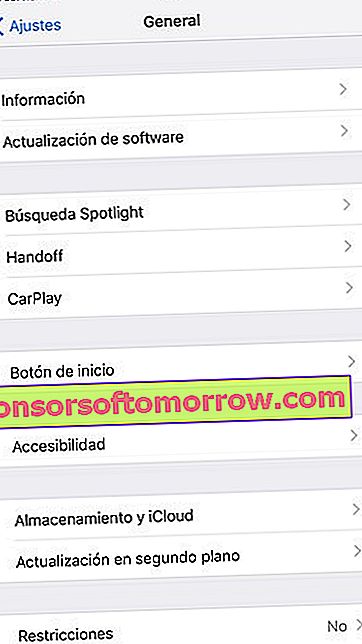
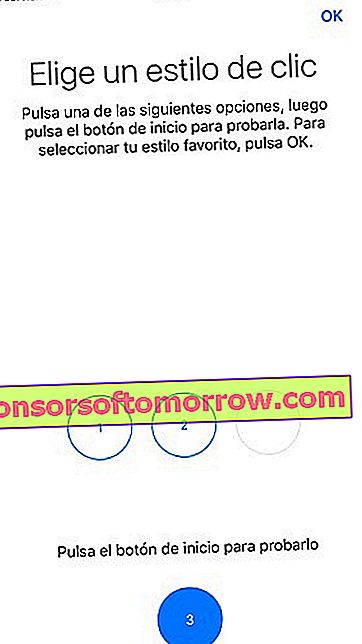
iOS 10으로 업데이트 할 때 기본적으로 iPhone 잠금을 해제하려면 지문을 인식하기 전에 홈 버튼 을 눌러야합니다 . 이 옵션은 많은 사용자가 좋아하지 않을 수 있으므로 Apple 은 먼저 버튼을 누르지 않고도 지문 인식을 활성화 할 수있는 옵션을 제공했습니다 . 이를 위해 설정으로 이동 한 다음 일반 을 입력 합니다. 접근성 을 클릭하고 "시작 버튼" 옵션을 찾습니다 . 여기에서 "열려면 손가락을 댑니다" 옵션을 활성화합니다 .
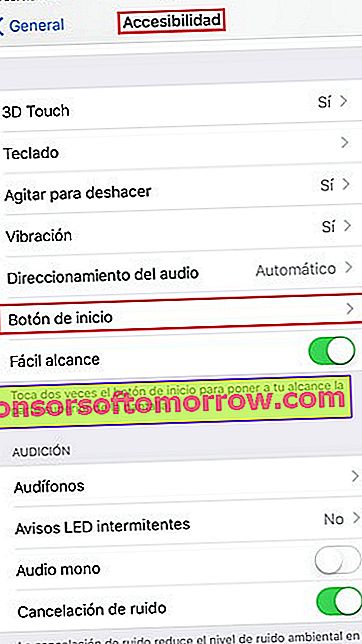
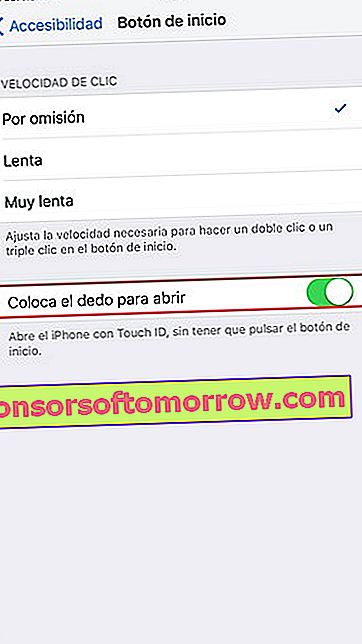
돋보기 모드
iOS 가 옵션에 숨기는 작은 트릭 은 돋보기 모드 입니다. 활성화하려면 설정 으로 이동 한 다음 일반 을 입력해야 합니다. 다시 한 번 접근성으로 이동하여 이번에는 돋보기 옵션을 찾아 활성화합니다. 활성화되면 돋보기 모드로 들어가려면 홈 버튼을 3 번만 누르면됩니다 . 이 모드는 휴대폰의 카메라를 사용하지만 우리가 그 안에있을 때는 사진을 찍을 수 없습니다.
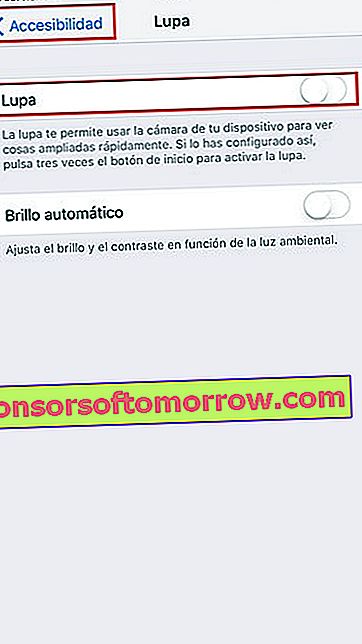

3D 터치
아이폰 7 과 아이폰 7 플러스는 인클루드 3D 터치 시스템 것을 애플이 데뷔 온 아이폰 6S를 . 이 시스템을 사용하면 화면을 세게 누르기 만하면 홈 화면에서 작업을 수행 할 수 있습니다. 우리는 한편 으로 각 애플리케이션의 아이콘에 3D 터치 시스템을 구현했습니다 . 예를 들어 카메라 애플리케이션 을 클릭하여 셀카를 빠르게 찍거나 설정 애플리케이션 에서 WiFi 옵션에 빠르게 액세스하거나 Twitter 애플리케이션 을 클릭하여 소셜 네트워크에서 쉽게 공유 할 수 있습니다.


반면에 3D Touch 시스템을 사용하면 알림에 직접 응답 할 수도 있습니다 . 예를 들어 알림 메시지를 더 세게 누르기 만하면 애플리케이션을 열지 않고도 WhatsApp에 응답 할 수 있습니다 .
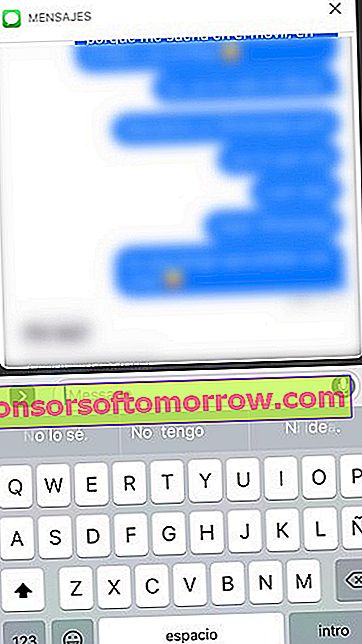
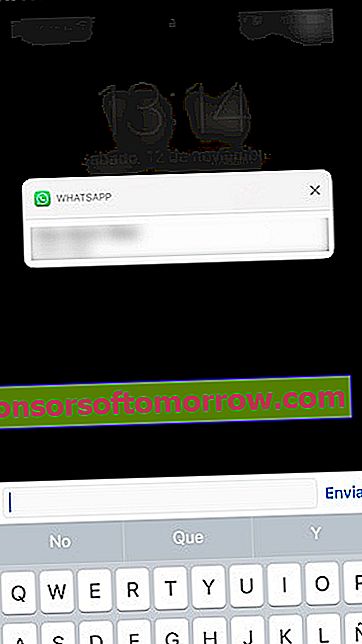
방수
앞서 언급했듯이 디자인 수준에서 iPhone 7 및 iPhone 7 Plus 의 몇 안되는 참신함 중 하나 는 이제 방수 기능 이 있다는 것 입니다. Apple 이 물에 담그는 것을 권장하지 않는 것은 사실이지만 우연히 물에 빠지거나 비나 물이 튀는 것을 완벽하게 견뎌야합니다. 애플 자체 는 그것의 웹 사이트에 우리의 아이폰 7이 물에 빠졌을 경우 진행 방법을 표시합니다 . 물을 비우기 위해 우리는 터미널을 가져다 가 Lightning 커넥터가 아래를 향하도록하여 우리 손에 부딪쳐 야 합니다 . 또한 팬이있는 경우 Apple 은 iPhone을 앞에 놓고공기를 Lightning 커넥터쪽으로 향하게하여 최대한 빨리 말리십시오.
상상할 수 있듯이 세로 모드를 제외하고 다른 트릭 은 iOS 10 에서 찾을 수있는 작은 트릭이기 때문에 iPhone 7 및 이전 iPhone 에서도 작동합니다 .